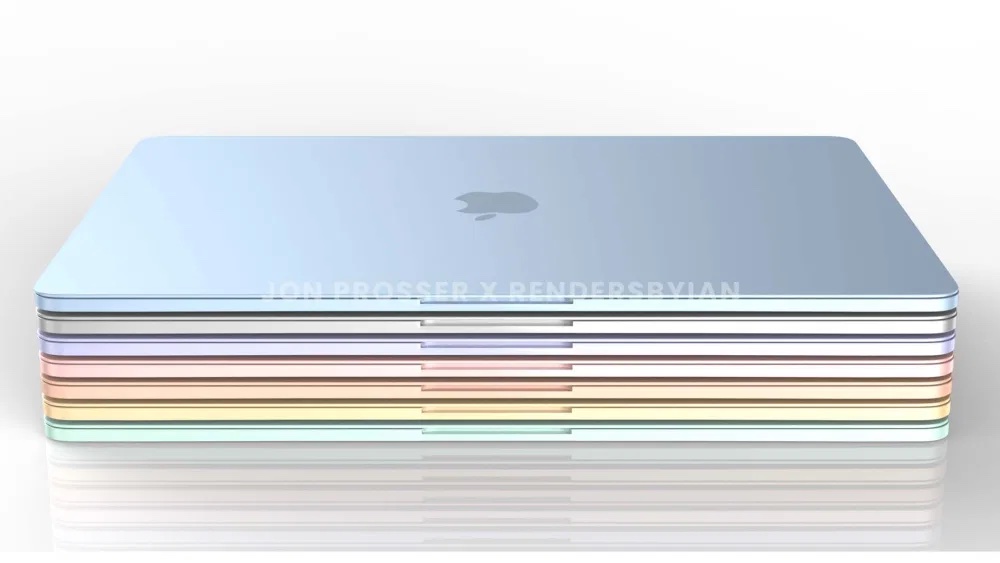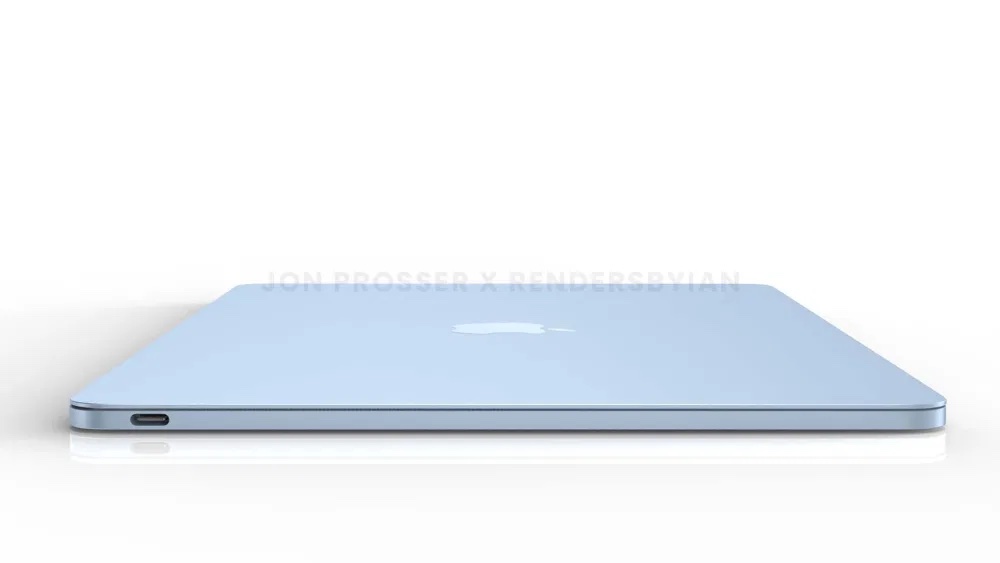Finder yek ji wan serîlêdanên ku em her roj li ser Mac-ê bikar tînin, bi pratîkî bê rawestan e. Bi rêya Finder, sepan têne destpêkirin, pel têne vekirin, peldank têne çêkirin û hwd. Tê gotin ku bikarhênerek ku li ser Mac-ê kurtebirên klavyeyê bikar neyîne, komputera Apple-ê bi tevahî potansiyela xwe bikar nayîne. Ger hûn kurtebirên klavyeyê bi kar neynin, her gav wext digire ku hûn destê xwe ji klavyeyê berbi mişkê bikşînin û dîsa vegerin. Heke hûn dixwazin kurtebirên klavyeyê bikar bînin da ku karê xwe di Finder-ê de li Mac-a xwe hêsantir bikin, hûn ê ji vê gotarê hez bikin.

Ferman + N
Heke hûn di Finder de ne û hewce ne ku pencereyek nû vekin, hûn ne hewce ne ku hûn biçin Dockê, li Finder-ê rast-klîk bikin û vebijarka vekirina wê hilbijêrin. Bi tenê bişkojkek germ bikirtînin Ferman + N, ku dê yekser pencereyek nû veke. Ev bikêr e, ji bo nimûne, dema kopîkirina pelan ji deverek ji cîhek din. Tenê kurtebirê bikar bînin da ku panelek Finder-a nû vekin Ferman + T
Ferman + W
Me nîşanî we da ku meriv çawa li jor pencereyek Finderek nû veke. Lêbelê, heke we gelek ji van pencereyên vekirî hene û hûn dixwazin wan yek bi yek bigrin, hûn tenê hewce ne ku kurtebirê bikşînin. Ferman + W. Ger hûn pêl bikin Ferman + Vebijêrk + W, ev ê pencereyên Finder ku niha vekirî ne bigire.
Ew dikare bibe te eleqedar dike

Cmd + D
Heke hûn dixwazin tiştek li Mac-a xwe kopî bikin û bişopînin, bi îhtîmalek mezin hûn kurtebirra klavyeyê Command + C û Command + V bikar tînin. Lêbelê, heke we di pêşerojê de hewce bike ku hin pelan dubare bikin, tiştek ji ronîkirina wan hêsantir tune û paşê rû Ferman + D
Ferman + F
Dem bi dem dibe ku em xwe di rewşek de bibînin ku pêdivî ye ku em li tiştek di peldankek an cîhek berfireh de bigerin - bi kesane, ez pir caran xwe digerim li pelên cûrbecûr di nav Çopê de. Heke hûn dixwazin li dosyayê bigerin û hûn tîpa yekem a navê wê dizanin, tenê wê tîpê bikirtînin û Finder dê yekser we biguhezîne. Lêbelê, heke hûn çap bikin Ferman + F, ji ber vê yekê hûn ê vebijarkên lêgerîna pêşkeftî bibînin, ku bikêr e.
Dibe ku MacBook Air-a pêşerojê bi vî rengî xuya bike:
Ferman + J
Hûn dikarin ji bo her peldanka ku hûn di Finder de vedikin vebijarkên pêşandana kesane bicîh bikin. Ev tê vê wateyê ku hûn dikarin ferdî biguhezînin, mînakî, mezinahiya îkonan, şêwaza pêşandanê, stûnên xuyangkirî û hêj bêtir. Heke hûn dixwazin bi lez pencereyek bi vebijarkên pêşandanê di peldankekê de vekin, tenê pêl bikin Ferman + J
Ferman + Shift + N
Yek ji wan tiştên ku em her roj di Finder de dikin ev e ku peldankên nû çêbikin. Piraniya we bi rast-klîkkirina cihê ku vebijarka guncan lê ye, peldankên nû diafirînin. Lê we dizanibû ku hûn dikarin ji bo afirandina peldankek nû jî bikar bînin Ferman + Shift + N? Hema ku hûn vê kurtebirê pê bikin, peldank dê tavilê were afirandin, û hûn jî dikarin yekser navê wê biguherînin.

Ferman + Shift + Jêbirin
Her pelên ku hûn li Mac-a xwe jêbirin bixweber diçin Çopê. Ew li vir dimînin heta ku hûn çopê vala bikin, an jî hûn dikarin pelên ku ji 30 roj berê zêdetir hatine jêbirin destnîşan bikin ku bixweber werin jêbirin. Heke hûn dixwazin zû çopê vala bikin, tenê kurteya klavyeyê ya tê de bitikînin Ferman + Shift + Jêbirin.
Ferman + Spacebar
Her çendî ku nebawer xuya dike, ez bi xwe gelek kesan nas dikim ku Spotlight li Mac-a xwe bikar neynin. Her çend ev kes in ku ji bo xebata nivîsgehê ya hêsan xwedan Mac in, dîsa jî ez pêşniyar dikim ku em hemî fêrî karanîna Spotlight bibin. Heke hûn dixwazin zû çalak bikin, tenê pêl bikin Ferman + Spacebar, li her derê pergalê.
Ew dikare bibe te eleqedar dike

Ferman + Shift + A, U û bêtir
Pergala xebitandinê ya macOS gelek peldankên xwemalî yên cihêreng vedihewîne - mînakî, Serlêdan, Sermaseya, Karûbar an iCloud Drive. Ger hûn bişkojka germê pê bikin Ferman + Shift + A, paşê vekin Bikaranînî, ger tu kilîta dawî bi herfekê biguherînî U, da ku ew ê vekin Karûbar, name D paşê vekin dewer, name H peldanka malê û name I vekirî iCloudDrive.
Ferman + 1, 2, 3, 4
Dema ku Finder bikar tînin, hûn dikarin şêwaza pêşandana tiştan di peldankên kesane de bicîh bikin. Bi taybetî, hûn dikarin yek ji çar şêwazên cûda, ango îkon, navnîş, stûn û galeriyê hilbijêrin. Klasîk, şêwaza pêşandanê dikare di darika jorîn de were guheztin, lê hûn dikarin kurtebirek klavyeyê jî bikar bînin Ferman + 1, 2, 3 an 4. 1 dîmena îkonê ye, 2 dîmena navnîşê ye, 3 dîmena stûnê ye û 4 dîmena galeriyê ye.
Cûdahiyên di navbera macOS 10.15 Catalina û macOS 11 Big Sur de bibînin: